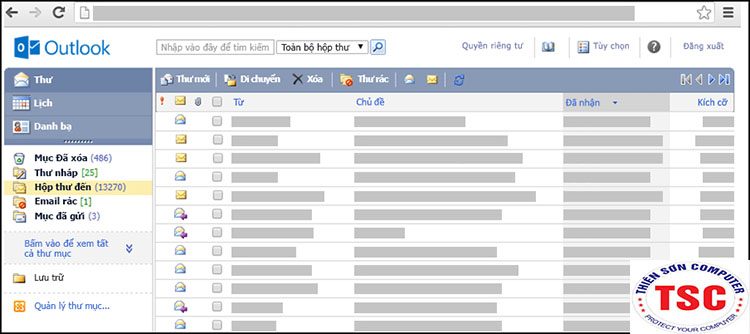TIN TỨC
Mở và dùng hộp thư chung trong Outlook Web App – Outlook
Cách mở và dùng hộp thư chung trong Outlook Web App – Outlook
Mở và dùng hộp thư chung trong Outlook Web App – Outlook sẽ trở nên dễ dàng nếu bạn đọc xong và làm theo bài viết này. Nếu bạn đã cài đặt hộp thư dùng chung trong Office 365 và bạn thích truy vấn hộp thư dùng chung trong Outlook cho máy tính hoặc trong Outlook for Web (OWA) thì hãy thực hiện theo hướng dẫn này.
Như chúng ta có thể biết, hộp thư dùng chung “cung cấp” một địa chỉ cửa hàng Thư điện tử trọng tâm (ví dụ: “thiensoncomputer@company.com”), ADD này có thể được những thành viên trong nhóm sử dụng để hồi đáp thư điện tử từ thành viên khả dụng tiếp theo sau của tập thể nhóm.
Không dừng lại ở đó, bằng cách sử dụng hộp thư bóng mờ, những thành viên của nhóm có thể chia sẻ cùng một danh sách liên hệ và lịch để tạo và sẻ chia các cuộc hẹn của họ.
hướng dẫn này chứa các chỉ dẫn chi tiết về cách thêm & sử dụng hộp thư dùng chung trong phần mềm Outlook trên laptop hoặc trong Outlook Web App (OWA).
* Lưu ý: bình thường, bất cứ hộp thư dùng chung nào bạn tạo sẽ tiến hành tự động thêm vào Microsoft Outlook (ứng dụng trên máy tính) hoặc Outlook trên web, khi người dùng có quyền trong hộp thư, sẽ khởi động lại Outlook. Hướng dẫn đó được viết, nếu điều này không xảy ra.
Cách thêm thủ công hộp thư dùng chung trong Outlook.
Phần 1. Cách Thêm Hộp thư Dùng chung trong Microsoft Outlook.
Phần 2. Cách thêm hộp thư dùng chung trong Outlook trên web.
Phần 1. Cách truy cập & sử dụng hộp thư dùng chung Office 365 trong ứng dụng Outlook.
Để truy vấn hộp thư dùng chung trong Outlook, đầu tiên bạn cần phải thêm hộp thư dùng chung này vào tài khoản của chính bản thân mình. Để làm việc đó:
1. nhấn vào tab File và đi tới Account Settings > Account Settings .
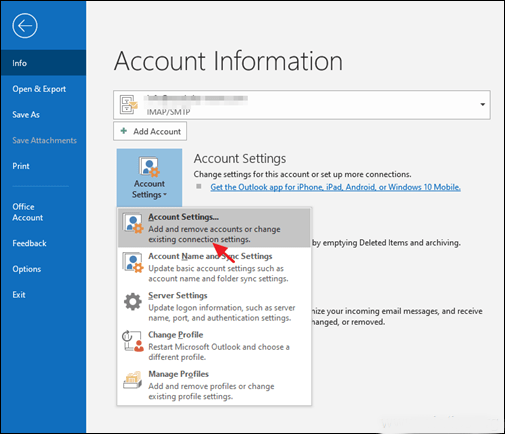
2. Chọn tài khoản thư điện tử có quyền truy cập trong hộp thư được chia sẻ và bấm vào Nhấp vào Change.

3. bấm vào More Settings.
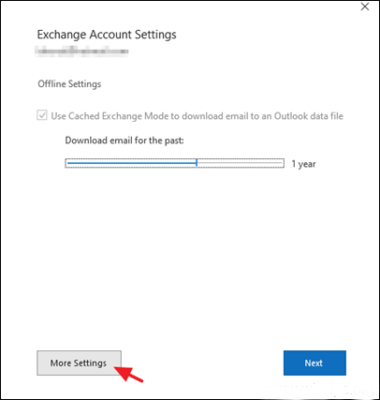
4. Tại tab Advanced, bấm vào Add.

5. Nhập Tên hoặc Địa chỉ Email của hộp thư dùng chung và bấm OK .

6. Bấm Apply và OK & sau đó nhấn Next=>Finish để đóng hộp thoại tài khoản.
7. Hộp thư được sẻ chia bây giờ sẽ tự động hiển thị trong ngăn folder của bạn trong Outlook.
8. Để gửi hoặc trả lời Email bằng hộp thư chia sẻ, hãy đảm bảo rằng trường ‘From’ trong Email, hiển thị Tên (Địa chỉ Email) của Hộp thư được chia sẻ.
* Lưu ý: nếu như bạn không thấy trường From ở đầu thư, nên lựa chọn Options > From.
Phần 2. Cách truy vấn và sử dụng hộp thư dùng chung Office 365 trong Outlook cho WEB.
Để truy cập hộp thư dùng chung trong Outlook cho WEB, đầu tiên bạn phải thêm hộp thư dùng chung này vào thông tin tài khoản của bản thân. Để làm việc đó:
1. Đăng nhập vào thông tin tài khoản Office 365 của bạn & mở Outlook trên web.
2. Bấm chuột phải vào tên hộp thư chính của bạn (hoặc trong Folders) và chọn Add shared folder.
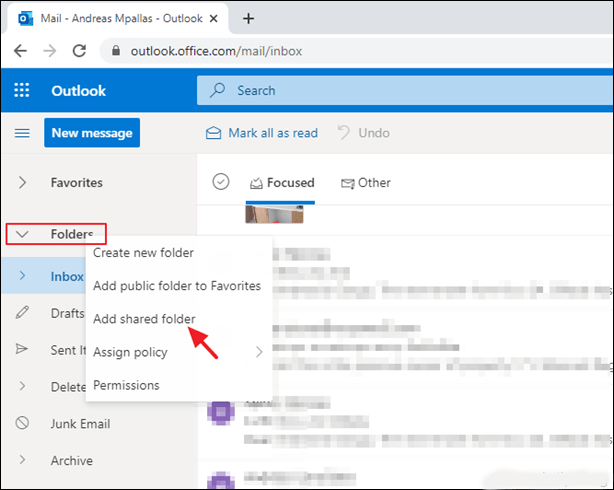
3. Nhập tên hoặc ADD E-Mail của hộp thư dùng chung và nhấn vào Add .
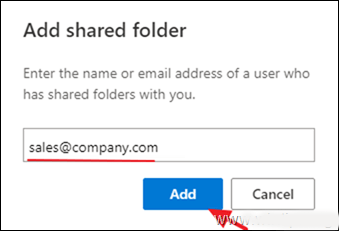
4. Hộp thư được sẻ chia giờ đây sẽ tự động hóa hiển thị trong ngăn Folder của bạn trong Outlook, phía dưới hộp thư chính của bạn.
5. Để nhắn tin thứ nhất của bạn bằng hộp thư dùng chung, hãy nhấn vào nút New Message và từ  menu 3 chấm, nên lựa chọn Show From.
menu 3 chấm, nên lựa chọn Show From.
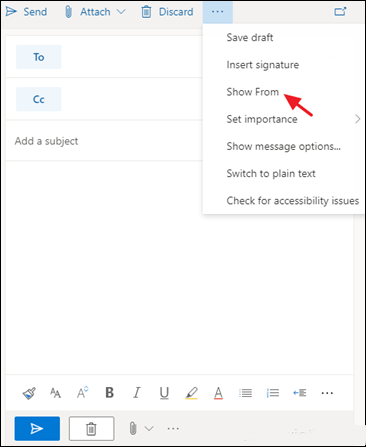
6. Đảm bảo rằng trường ‘Từ’ hiển thị tên của hộp thư dùng chung, kế tiếp nhập Địa chỉ cửa hàng người nhận và tin nhắn của bạn. Khi hoàn tất, hãy nhấn nút Sent  để gửi Email trước tiên của bạn bằng thông tin tài khoản Hộp thư dùng chung.
để gửi Email trước tiên của bạn bằng thông tin tài khoản Hộp thư dùng chung.

Hãy cho tôi biết nếu hướng dẫn này đã giúp bạn bằng cách để lại nhận xét của bạn về Dùng thử của bạn. Hãy thích & san sẻ chỉ dẫn này để hỗ trợ những người khác.